Win7系统lol找不到launcher怎么解决
来源:www.laobaicai.net 发布时间:2018-01-14 08:15
lol又称英雄联盟,它是大家都很喜欢的游戏,所以很多用户会去安装玩它。但是有不少用户会碰到lol找不到launcher又不知道怎么解决,那么当你遇到Win7系统lol找不到launcher怎么办?不知道的朋友赶紧看看小编整理的以下解决方法吧!

方法/步骤:
1、重新启动电脑,部分玩家重启即可解决。
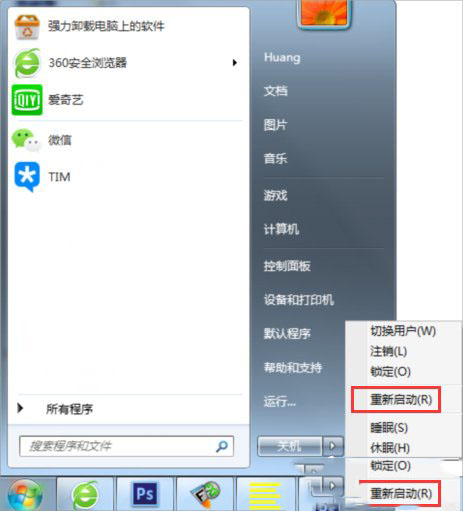
2、请检查下游戏根目录中是否缺失launcher.maestro.dll文件,如果缺失这个dll文件,先下载小编提供的压缩包文件,下载解压后将launcher.maestro.dll放到根目录。

3、检查游戏目录中的Game如果缺失这个dll文件,先下载小编提供的压缩包文件,下载解压后将launcher.maestro.dll放到Game目录中。
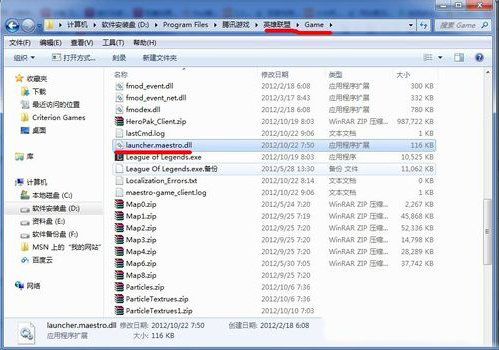
4、如果以上方法还是不能解决的话,建议大家完全卸载lol客户端,到lol官网重新下载最新版本的客户端安装。
以上就是Win7系统lol找不到launcher的解决方法了,首先我们重启电脑再打开游戏看看,如果还是不行就检查一下是否缺少launcher.maestro.dll文件,如果是的话,那就下载小编提供的文件,解压后放到对应的目录,如果这些还不能解决的话,那么建议完全卸载lol,之后再到官网重新下载安装。
推荐阅读
"win10系统亮度调节无效解决方法介绍"
- win10系统没有亮度调节解决方法介绍 2022-08-07
- win10系统关闭windows安全警报操作方法介绍 2022-08-06
- win10系统无法取消屏保解决方法介绍 2022-08-05
- win10系统创建家庭组操作方法介绍 2022-08-03
win10系统音频服务未响应解决方法介绍
- win10系统卸载语言包操作方法介绍 2022-08-01
- win10怎么还原系统 2022-07-31
- win10系统蓝屏代码0x00000001解决方法介绍 2022-07-31
- win10系统安装蓝牙驱动操作方法介绍 2022-07-29
老白菜下载
更多-
 老白菜怎样一键制作u盘启动盘
老白菜怎样一键制作u盘启动盘软件大小:358 MB
-
 老白菜超级u盘启动制作工具UEFI版7.3下载
老白菜超级u盘启动制作工具UEFI版7.3下载软件大小:490 MB
-
 老白菜一键u盘装ghost XP系统详细图文教程
老白菜一键u盘装ghost XP系统详细图文教程软件大小:358 MB
-
 老白菜装机工具在线安装工具下载
老白菜装机工具在线安装工具下载软件大小:3.03 MB










